目录
2.1、MBR(Master Boot Record,主引导记录)
一、磁盘结构
1.1、硬盘的物理结构
盘片:硬盘有多个盘片,每盘片2面
磁头:每面一个磁头
1.2、 硬盘的数据结构
扇区: 盘片被分为多个扇形区域,每个扇区存放512字节的数据,硬盘的最小存储单位
磁道: 同一盘片不同半径的同心圆,是由磁头在盘片表面划出的圆形轨迹
柱面: 不同盘片相同半径构成的圆柱面,由同一半径圆的多个磁道组成
1.3、存储容量
硬盘存储容量=磁头数x磁道(柱面)数×每道扇区数×每扇区字节数(512字节)
可以用柱面/磁头扇区来唯一定位磁盘上每一个区域
1.4、磁盘接口类型
IDE,并口数据线连接主板与硬盘,抗干扰性太差,且排线占用空间较大,不利电脑内部散热,已逐渐被SATA所取代。
SATA, 抗干扰性强,支持热插拔等功能,速度快,纠错能力强。
SCSL,小型机系统接口,SCSI硬盘广为工作站级个人电脑以及服务器所使用,资料传输时CPU占用率较低,转速快,支持热插拔等
SAS, 是新一代的SCSI技术, 和SAIA硬盘相同,都是采取序列式技术以获得更高的传输速度,可达到6Gb/s。
二、MBR与磁盘分区
2.1、MBR(Master Boot Record,主引导记录)
MBR位于硬盘第一个物理扇区处,MBR中包含硬盘的主引导程序和硬盘分区表。MBR总共512字节,前446字节是主引导记录,分区表保存在MBR扇区中的第447-510字节中。分区表有4个分区记录区,每个分区记录区占16字节。
主启动记录(MBR) 磁盘分区支持最大卷为2.2TB,每个磁盘最多有4个主分区,或3个主分区、1个扩展分区和在扩展分区里面分多个逻辑分区
- MBR位于硬盘第一个物理扇区处.
- MBR中包含硬盘的主引导程序和硬盘分区表.
- 分区表有4个分区记录区,每个分区记录区占16个字节.
- Linux中将硬盘、 分区等设备均表示为文件.
- 主分区从1-4,第一个逻辑分区始终从5开始。
补充:
• 一般来说有两种分区方式 :MBR和GPT
• GPT格式,打破了MBR的限制,可以设置多达128个分区,分区的大小根据操作系统的不同有所变化,支持高达 18EB (1EB=1024PB,1PB=1024TB) 的卷大小
与 MBR 分区的磁盘不同,GPT的分区信息是在分区中,而不像MBR一样在主引导扇区。为保护GPT不受MBR类磁盘管理软件的危害,GPT在主引导扇区建立了一个保护分区 (Protective MBR)的MBR分区表,这种分区的类型标识为0xEE,这个保护分区的大小在Windows下为128MB,Mac OS X下为200MB,在Window磁盘管理器里名为GPT保护分区,可让MBR类磁盘管理软件把GPT看成一个未知格式的分区,而不是错误地当成一个未分区的磁盘
2.2、 磁盘分区结构
1、硬盘中的主分区数目只有四个
2、主分区和扩展分区的序号限制在1-4
3、扩展分区再分就是逻辑分区
4、逻辑分区的序号将始终从5开始
三、文件系统类型
3.1 、XFS文件系统
存放文件和目录数据的分区
高性能的日志型文件系统,特别擅长于处理大文件,可支持上百万TB的存储空间
CenOS 7系统中默认使用的文件系统
3.2 、Swap交换文件系统
为Linux系统建立交换分区
一般设置为物理内存的1.5~2倍
3.3 、Linux支持的其他文件系统类型
EXT4(CentOS 6系统的默认文件系统)、FAT32、NTFS、LVM逻辑卷
3.4、CENTOS6 与CENTOS7的区别
文件系统:6是EXT4,7是XFS
普通用户数量:6是1–499;7是1–999
四、管理磁盘及分区
1、检测并确认新硬盘
1.1、 fdisk命令
1、作用:查看或管理磁盘分区
2、格式:fdisk -l 【磁盘设备】
fdisk 【磁盘设备】
3、案例
| 选项 | 作用 |
| m | 获取帮助菜单 |
| p | 查看分区情况 |
| n | 新建分区 |
| d | 删除分区 |
| t | 变更分区的类型 |
| w | 保存分区操作并退出 |
| q | 不保存分区操作并退出 |
| 案例 | |
 | |
1.2、fdisk查询得出的磁盘信息解释
Device:分区的设备文件名称;
Boot:是否是引导分区,是的话则有“ * ”号标识;
Start:该分区在硬盘中的起始位置(柱面数);
End:该分区在硬盘中的结束位置(柱面数);
Blocks:分区的大小,以Blocks(块)为单位,默认的块大小为1024字节
Id:分区对应的系统ID号,83表示Linux中的默认分区(XFS或EXT4),8e表示LVM逻辑卷;
System:分区系统
1.3、实验一——添加磁盘并在新硬盘中建立一个分区
1.3.1、在虚拟机中添加两块新磁盘






1.3.2、系统识别硬盘的添加并查看添加的硬盘

1.3.3、新建主分区
1.3.4、新建扩展分区与逻辑分区

 2、创建文件系统Make Filesystem(格式化)
2、创建文件系统Make Filesystem(格式化)
2.1、 mkfs命令
1、作用:创建文件系统的过程即格式化分区
2、格式:mkfs -t 文件系统类型 分区设备
2.2、实验二——格式化新建分区
mkfs-t ext4=mkfs.ext4
TIPS:CentOS 6系统默认使用的是EXT4文件系统,而CentOS 7系统默认使用xfs文件系统。文件系统的选择是要根据实际的生产环境和硬盘类型等条件来决定的,常规应用选择默认文件系统即可。
3、挂载文件系统mount
挂载规则:
- 一个挂载点同一时间只能挂载一个设备
- 一个挂载点同一时间挂载了多个设备,只能看到最后一个设备的数据,其它设备上的数据将被隐藏
- 一个设备可以同时挂载到多个挂载点
- 通常挂载点一般是已存在空的目录
3.1、mount命令
1、作用:挂载文件系统
2、格式:mount [-t 文件系统类型] 存储设备挂载点
mount -o loop IOS镜像文件 挂载点目录
3.2、实验三——挂载文件系统

4、创建交换文件系统mkswap
4.1、mkswap命令
1、作用:特殊的文件系统,为了缓解内存不足,增加的虚拟内存
2、格式:
mkswap + 分区
swapon +分区 开启 -a 全部
swapoff +分区 关闭 -a 全部
| 命令 | 效果 |
| swapon /dev/sdc1 | 启用新增加的交换分区 |
| swapoff /dev/sdc1 | 停用指定的交换分区 |
| swapon - S | 查看每个分区的swap状态信息 |
| free -m | 查看总的swap状态信息 |
4.2、实验四——创建swap文件系统
4.2.1、新建主分区3并更改分区类型

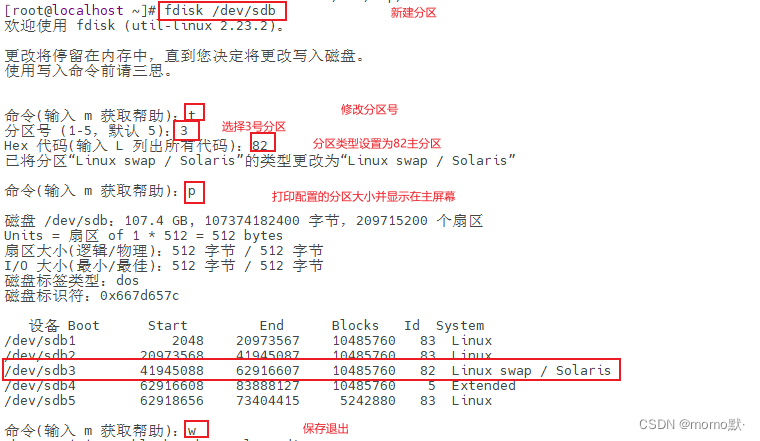
 4.2.2、给新建分区3设置虚拟内存
4.2.2、给新建分区3设置虚拟内存
五、挂载
1、临时挂载
1.1、格式:mount 【-t 类型】 存储设备 挂载点目录
mount -o loop 镜像文件名字 ISO镜像文件挂载点目录
| 选项 | 效果 |
| -r | 指定要挂载的设备上的文件系统类型,如:ext4,xfs |
| -r | 只读挂载 |
| -w | 读写挂载,此为默认设置,可省略 |
| -n | 不更新/etc/mtab,mount不可见 |
| -a | 自动挂载所有支持自动挂载的设备(定义在了/etc/fstab文件中,且挂载选项中有auto功能 |
| -L | 以卷标指定挂载设备 |
| -U | 以UUID指定要挂载的设备 |
| -B | 绑定目录到另一个目录上 |
| -o | (挂载文件系统的选项),多个选项使用逗号分隔 |
| remount | 重新挂载 |
2、举例

3、永久挂载
系统中的/etc/fstab 文件可以视为mount命令的配置文件,其中存储了文件系统的静态挂载数据。Linux在每次开机时,会自动读取这个文件的内容,自动挂载所指定的文件系统,默认的fstab文件中包括了根分区、/boot分区、交换分区及proc、tmpfs等伪文件系统的挂载配置。
fastab字段分析——
第1字段: 设备名或设备卷标名
第2字段: 文件系统的挂载点目录的位置
第3字段: 文件系统类型,如xfs、 swap等
第4字段: 挂载参数,即mount命 令“-o”选项后可使用的参数。例如,defaults (默认参数)、rw (可读写)、ro (只读)、noexec (禁用执行程序)
第5字段: 表示文件系统是否需要dump备份(dump 是一个备份工具)。一般设为1时表示需要,设为0时将被dump忽略
第6字段: 该数字决定在系统启动时进行磁盘检查的顺序。0表示不进行检查,1表示优先检查,2表示其次检查。
3.1、方法1
1 、vim /etc/fstab——修改配置文件
2 、/dev/sdb1 /mnt xfs defaults 0 0
(配置文件中最后一行添加此步骤)
设备名字 挂载点 文件系统类型 权限 备份 检测
3 、wq——保存退出
4 、mount -a ——重新挂载
不建议:生产环境容易出问题
![]()
3.2、方法2
1、blkid查看UUID
2、vim /etc/fstab——修改配置文件
添加:UUID=4e532151-ce70-4256-9220-3b8ae13f3da9 /mnt xfs defaults 0 0 4
3、wq——保存退出
4、mount -a——重新挂载
生产环境推荐使用


![]()
六、解挂载文件系统umount
1、作用:卸载已挂载文件系统
2、格式:umount [-lf] 存储设备
umount [-lf] 挂载点目录
| 选项 | 效果 |
| -l | 表示解除正在繁忙的文件系统 |
| -f | 表示强制 |
![]()

TIPS:卸载前提——挂载的设备或者目录没有被在使用中,要先退出挂载目录
七、软raid
1、格式:mdadm -C 创建
-v 显示过程
-f 卸载


























 2561
2561











 被折叠的 条评论
为什么被折叠?
被折叠的 条评论
为什么被折叠?








